作为iOS未越狱设备的全能签名工具,轻松签可实现应用签名、多开分身、功能定制等玩法。本教程将系统讲解从安装到高阶功能的完整操作流程,文末含独家资源获取方式。
▶ 环境准备篇
一、轻松签安装双通道
1. 证书在线安装方案
– 访问白鸭杂货铺选购签名证书(推荐秒下个人证书)
– 前往哈士奇签名站完成云端签名安装
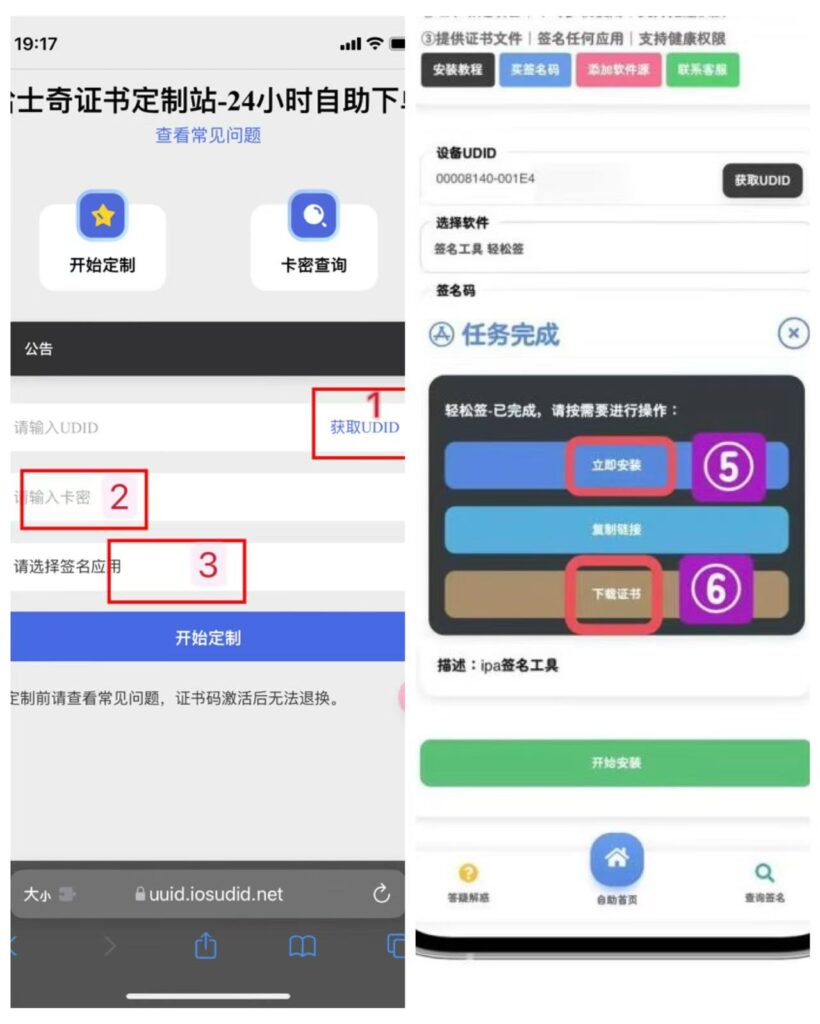 – 支持7×24小时即时生效
– 支持7×24小时即时生效
2. 本地证书导入方案
– 下载证书文件至【文件】APP
– 打开轻松签→证书管理→导入证书
– 支持.p12/.mobileprovision格式

▶ 资源获取篇
二、IPA文件三大获取途径
1. 本地文件导入
– Safari下载文件自动保存至【下载项】文件夹
– 在轻松签选择”导入IPA”→定位到对应目录

2. 软件源直装(推荐)
– 添加源地址:
https://yuan.ioska.cn/appstore
– 自签用户可通过购买证书领取专属解锁码获取VIP资源
3. 内置下载器
– 进入下载页面输入白鸭网盘的地址:
https://pan.ioska.cn
– 支持断点续传与后台下载
▶ 核心功能篇
三、签名全攻略
1. 基础签名流程
– 选择要签名的IPA文件
 – 匹配证书与描述文件
– 匹配证书与描述文件
– 开启”自动修复”功能
– 完成签名并安装
2. 多开分身技巧

– 修改Bundle Identifier规则:
原ID:com.xxx.app → 新ID:com.xxx.app123
– 不同分身需使用不同后缀
– 建议配合图标/名称修改增强辨识度
3. 插件注入指南
– 完成基础签名后进入【高级设置】
– 注入匹配的deb插件文件

– 推荐搭配常用插件:
• 微信防撤回模块
• 抖音去广告补丁
• 系统级功能增强插件
▶ 高阶技巧
四、数据安全与恢复
1. 防掉签配置
– 开启【文件访问】权限
 – 定期导出应用数据包
– 定期导出应用数据包
– 建议使用个人开发者证书签名
2. 数据恢复方案
当出现证书失效时:
1. 重新签名时勾选相同Bundle ID
2. 通过文件共享恢复数据
3. 使用iMazing等工具备份
💡 注意事项:
• Apple ID签名存在7天失效风险,推荐购买个人证书
• 多开应用需单独配置通知权限
• 复杂插件建议先在测试设备验证
• 定期访问哈士奇软件源获取最新插件
通过本教程,您已掌握轻松签的核心玩法。立即前往轻松签-哈士奇软件源
https://yuan.ioska.cn/appstore获取海量已适配的IPA文件与插件资源,开启您的iOS定制之旅!



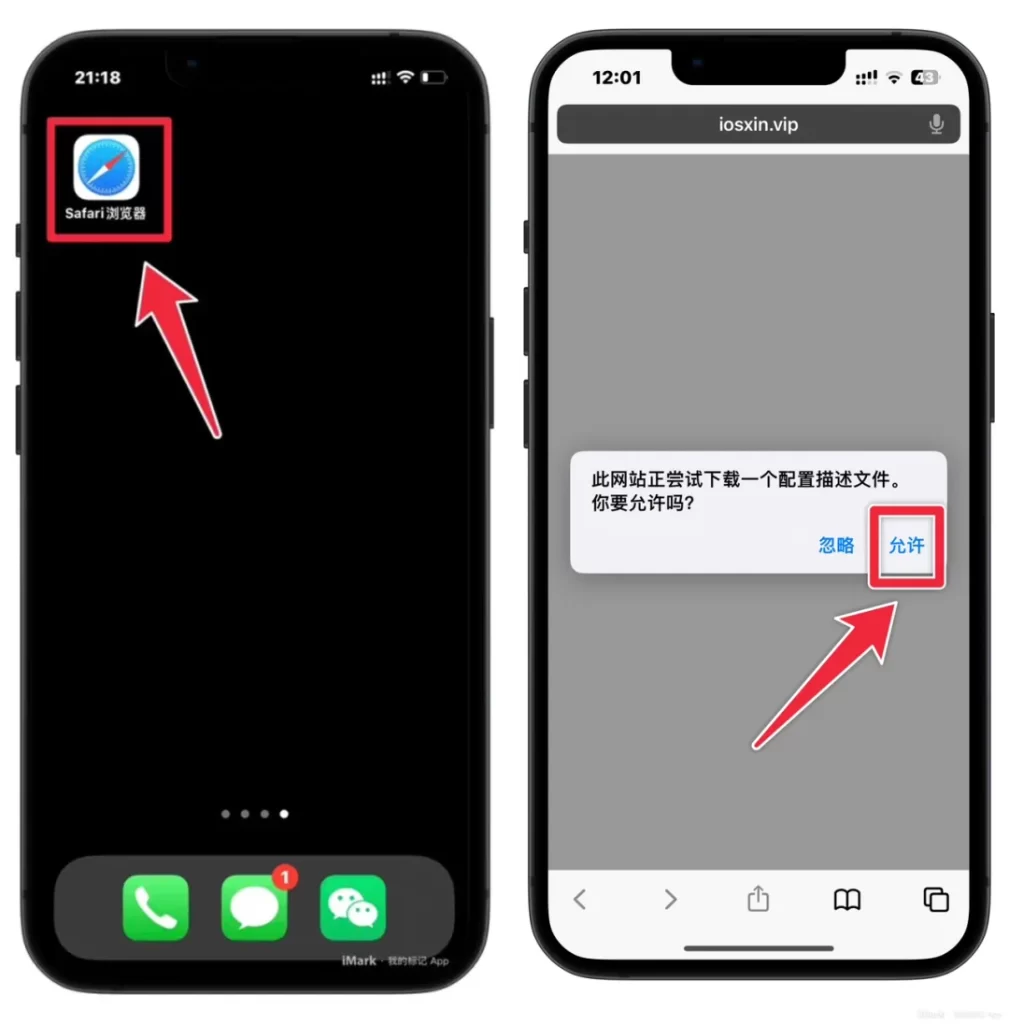

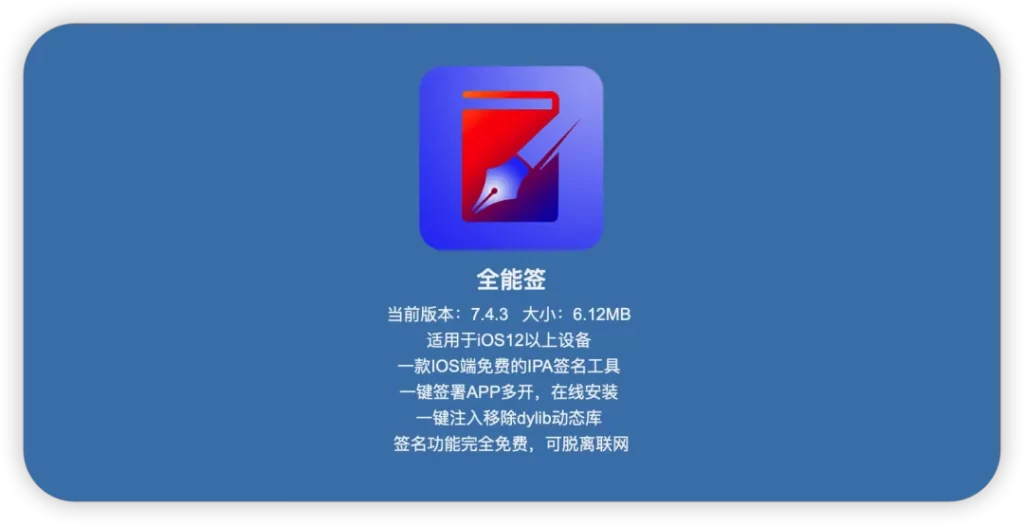
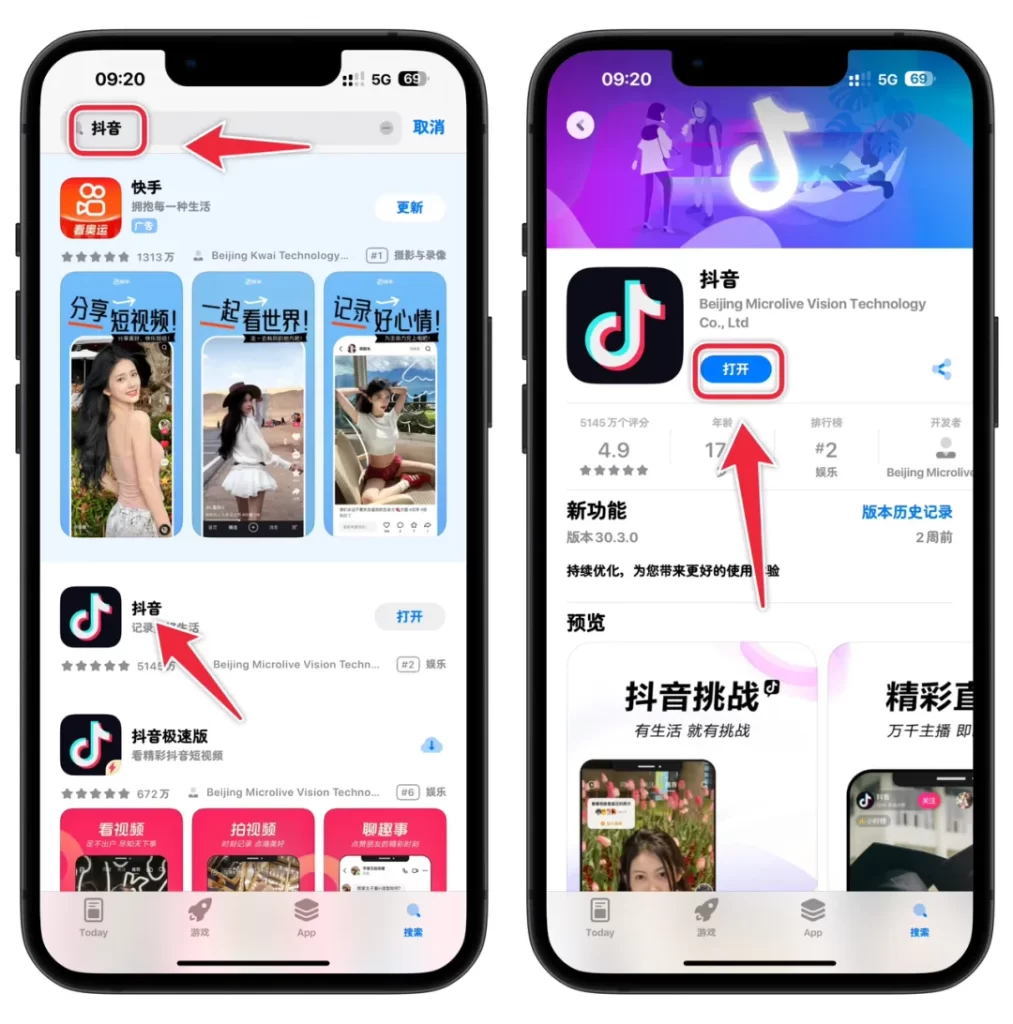

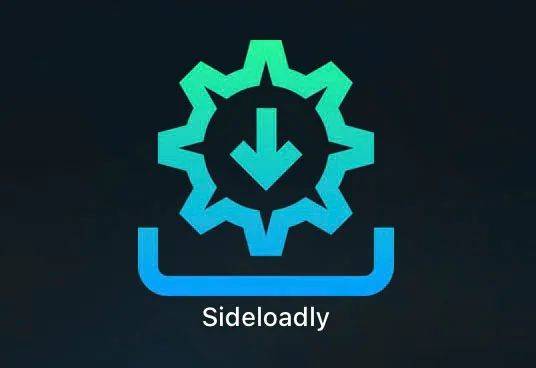
暂无评论内容